Word入门动画教程146:管理样式
样式的管理包括复制、删除和重命名样式。
一、复制样式
1.执行“工具”→“模板和加载项”,打开“模板和加载项”对话框,单击左下角的“管理器”按钮,打开“管理器”对话框。
2.在“样式”选项卡中,左右两个列表中分别列出了两个不同文档或模板中所使用的样式,默认情况下,左侧显示当前打开文档的样式,右侧显示Normal模板中的几个样式。
3.在左侧或右侧的样式列表中选中要复制的样式,单击“复制”按钮,则将此样式复制到对应一边的列表中,如果当前文档中没有要复制的样式,或复制到的目标不是Normal模板,可单击“关闭”按钮关闭该文档或模板,再单击“打开”按钮,找到合适的文档或模板。
提示:在列表中可以按Shift键或Ctrl键,再单击选中多个连续或不连续的样式同时进行复制。
4.单击“关闭”按钮。如果复制到的目标文档是单击“打开”按钮选择显示的文档,单击“关闭文件”按钮或“关闭”按钮后将出现是否保存文档的提示,单击“是”即可把样式保存到此文档中,如果是Normal模板,则没有提示。在以下的删除样式和重命名样式操作中,同样如此。
二、删除样式
在“管理器”窗口中,选择要“删除”的样式,单击“删除”按钮,在出现的提示对话框中单击“是”或“全是”按钮。
注意:
1.删除段落样式后,对应段落将应用“正文”样式。
2.如果选中的是内置样式,将提示该样式无法删除。
三、重命名样式
在“管理器”窗口中,选择要“重命名”的样式,单击“重命名”按钮,打开“重命名”对话框,在“新名称”框中输入新名称,单击“确定”按钮。
注意:在改变内置样式的名称时,将保留其原有名称,新名称附加其后。
此外,在“样式和格式”任务窗格中也可以删除和重命名样式,单击某一样式后的下拉按钮,或在其上单击右键,在菜单中有“修改”和“删除”命令,分别可以重命名样式和删除样式,动画不再演示。
具体操作的动画演示过程如下: